iMyFone D-Back for iOS 適用於所有 iOS 系統(含 iOS 17/16)和所有 iPhone 機型(含 iPhone 15), 如果您遇到了 Safari 瀏覽記錄不見的狀況,它能夠快速高效地救回 Safari 瀏覽記錄喔!
我的iPhone上的Safari紀錄突然不見了,應該要如何救回呢?
在查詢Safari瀏覽紀錄的時候突然發現記錄都不見了!別擔心!除了將手機送去維修外,你可以試着用更加簡單方便的方法成功將Safari瀏覽記錄復原。這裡我們總結了四種有效的Safari紀錄救援方案,快來看看哪一個最適合你吧!
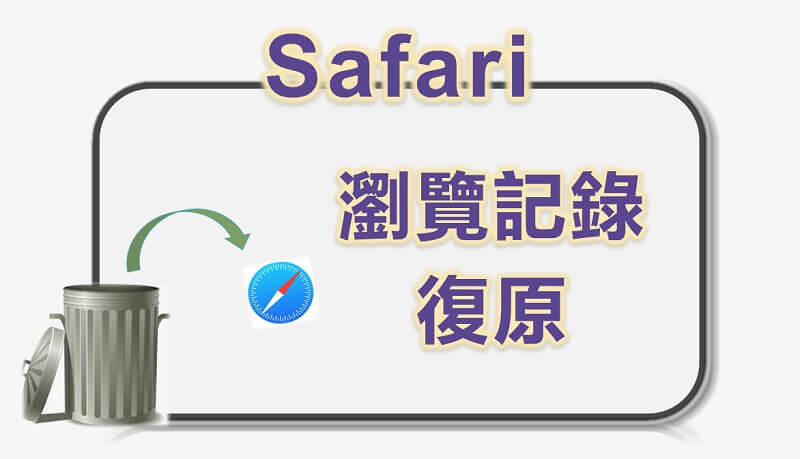
一、使用數據復原工具將手機瀏覽紀錄還原
iMyFone D-Back Safari瀏覽記錄復原工具是一款簡單好用的資料救援軟體,它的資料救援不需要任何前提,只要將你的手機連接到電腦上,就可以在Safari恢復瀏覽紀錄。比起市面上大多數的數據救援工具,它具有以下的優勢:
優點
- 它提供一鍵預覽的功能,可以提前預覽Safari不小心刪除的紀錄,其中iPhone私密瀏覽紀錄也能在程式上進行查看和復原
- 除了能讓iPhone瀏覽紀錄還原外,D-Back還可以恢復iPhone上的絕大部分數據,包括iMessage、通話紀錄、備忘錄、App數據等
- 提供三種不同的救援模式,可以根據實際情況選擇解決Safari紀錄不見救援方案
- 介面簡介,易於操作,新手也能快速掌握瀏覽紀錄還原的方法
- 支援最新的iOS系統和iPhone裝置
它的操作十分簡單,具體的操作步驟如下:
步驟1:在電腦上下載並打開D-Back。
步驟2:在D-Back中選擇「智慧救援」模式。
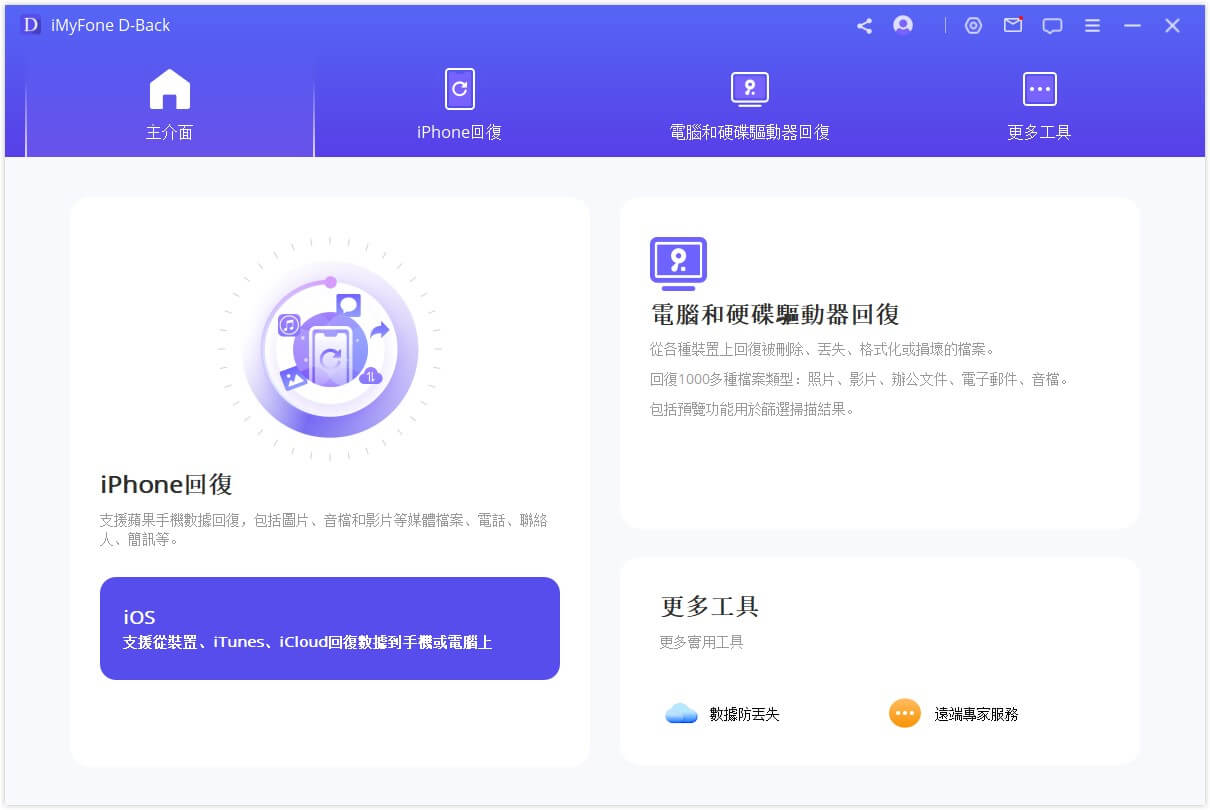
步驟3:按照介面提示進行操作,選擇「Safari」瀏覽紀錄並點擊掃描。

步驟4:預覽所有的搜索紀錄並點擊「回復」,就能將你不見的Safari瀏覽紀錄進行復原。

除了以上圖文教程,我們還為你提供了一隻影片詳細教程,幫您更好地了解如何救援 Saffair 瀏覽記錄,一起看看吧!
以上就是通過工具在Safari恢復瀏覽紀錄的操作步驟啦,你也可以通過直接選擇「從iOS裝置恢復」來救回。
除了利用復原工具外,你還可以通過設定和備份將Safari瀏覽紀錄復原。這裡將推薦兩種有效的備份恢復方法。
二、在設定中找到刪除的Safari瀏覽紀錄
如果你剛剛發現Safari瀏覽紀錄不見了,可以通過iPhone中的「設定」快速找到手機瀏覽紀錄。具體的找回步驟如下:
步驟1:找到iPhone上的「設定」並點擊進入。
步驟2:點擊螢幕上的「Safari」選項。
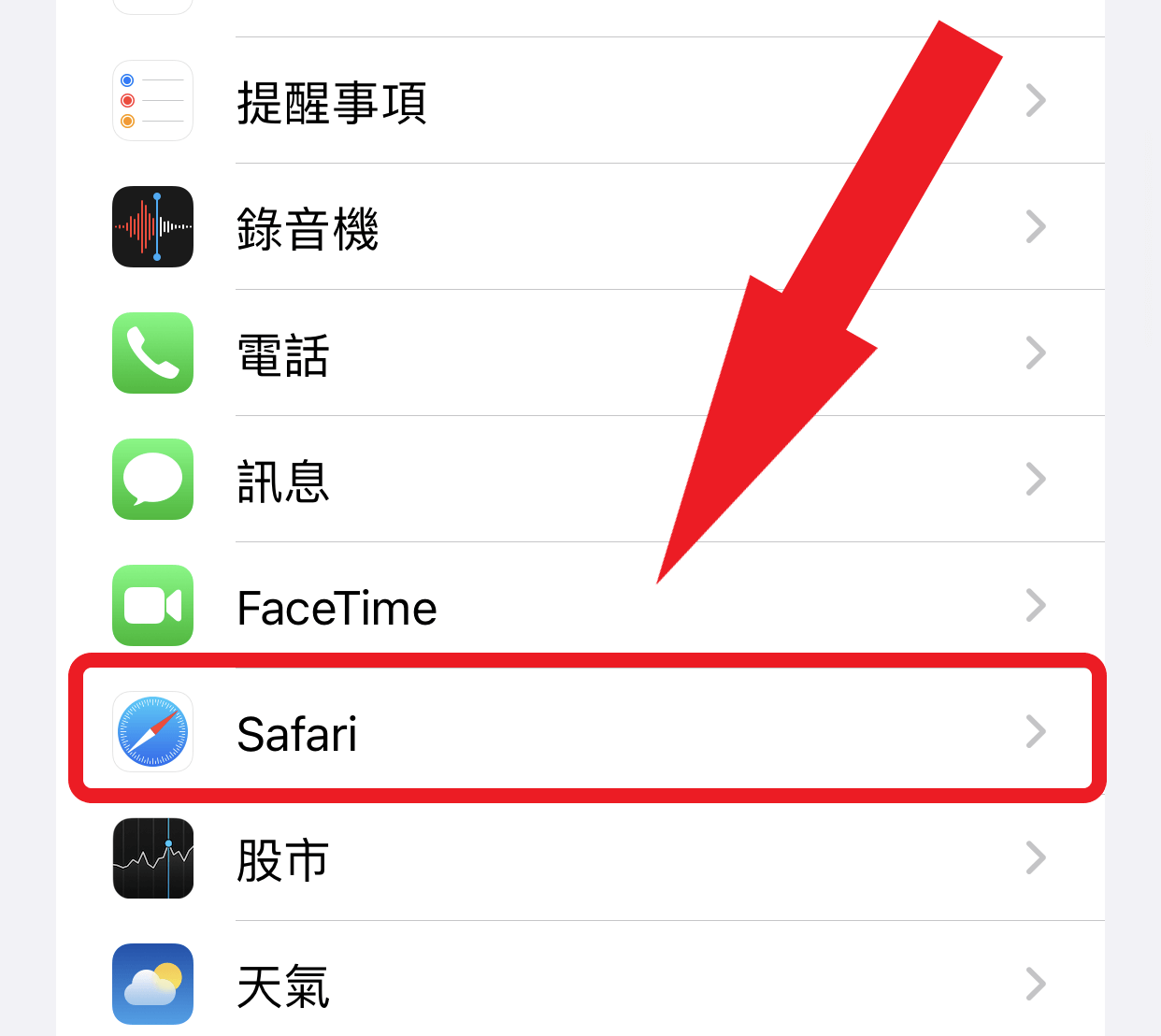
步驟3:選擇底部的「進階」選項。
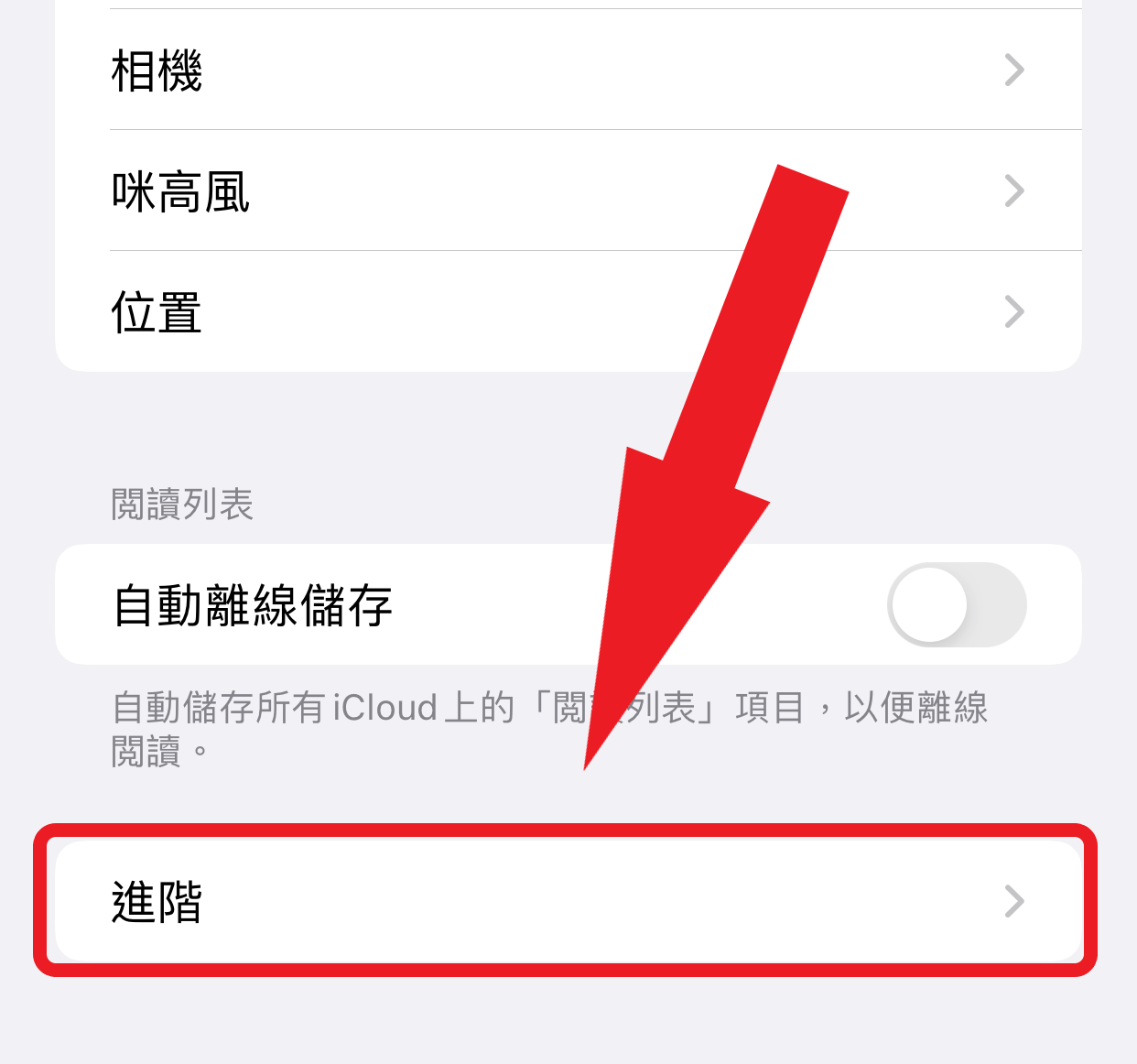
步驟4:點擊「網站資料」,你就可以看到iPhone上的Safari網站資料了。
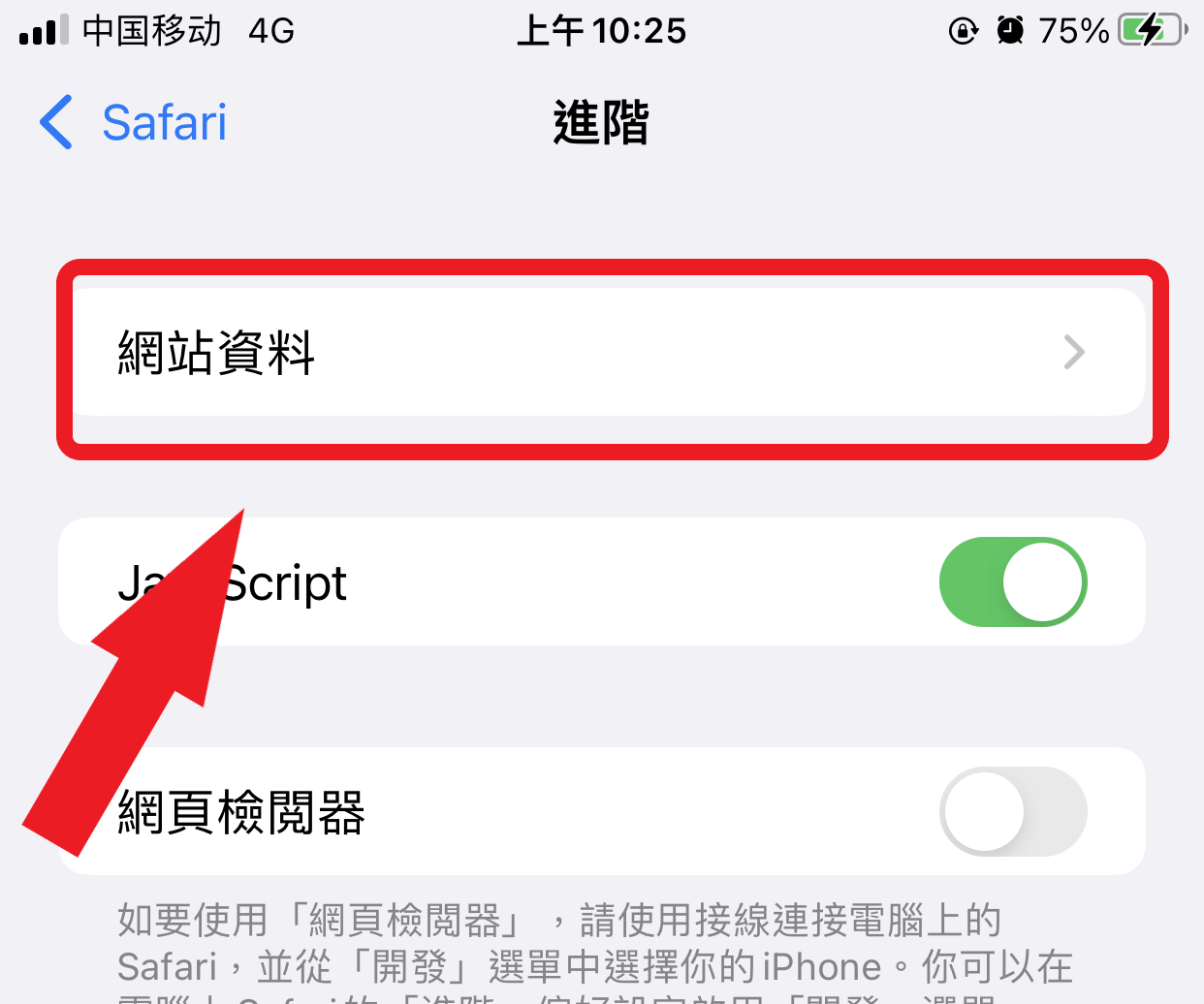
小貼士
- 「設定」中只能進行iPhone瀏覽紀錄查詢,且不能查找到具體的網站地址,如果你需要將Safari瀏覽紀錄復原,請選擇以下三種方法。
三、從iCloud備份中把Safari瀏覽紀錄復原
通過iCloud備份找回Safari不小心刪除的紀錄無需使用電腦,只需要在手機上操作即可。復原過程需要將iPhone Safari重置,具體的操作步驟如下:
步驟1:進入手機上的「設定」選項,點擊「Apple ID」›「iCloud」›「管理儲存空間」。「管理儲存空間」內將顯示所有的備份檔案訊息,你可以選取並查看相關檔案的備份日期、檔案大小以及其他數據。
步驟2:確認有iCloud備份後,在設定中選擇「重置」›「清除所有內容和設定」。要注意的是,選擇重置iPhone後,系統將會把手機上的所有資料和設定清除。
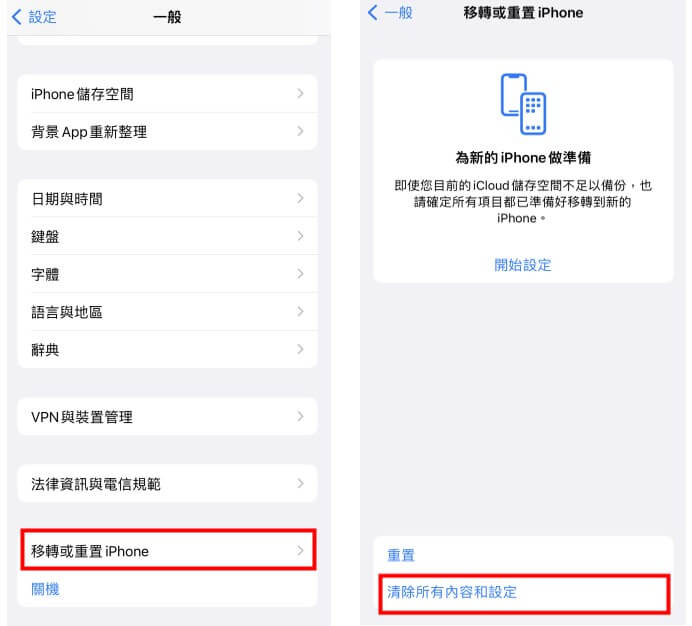
步驟3:重置完畢後,重啟手機並按照流程進行設定,將手機設定爲新設備。
步驟4:到達應用程式和資料介面時,選取「從iCloud備份回復」將Safari復原。
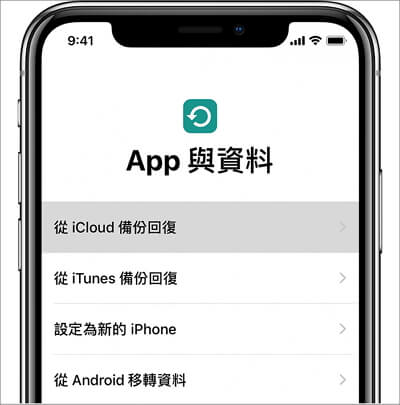
小貼士:在進行以上操作前,需要確保你已經進行了iCloud備份以及記得iCloud的帳號和密碼,如果不能確保前兩者都完成了的話,請不要貿然重置設備。
四、使用iTunes解決Safari紀錄不見的問題
如果你在iTunes中備份過,iTunes同樣可以幫你將Safari瀏覽記錄復原。具體的操作步驟如下:
步驟1:在電腦上安裝iTunes(蘋果電腦可以略過這一步驟)。
步驟2:打開iTunes,將你的iPhone連接到電腦上,手機跳出彈窗後選擇「信任」。
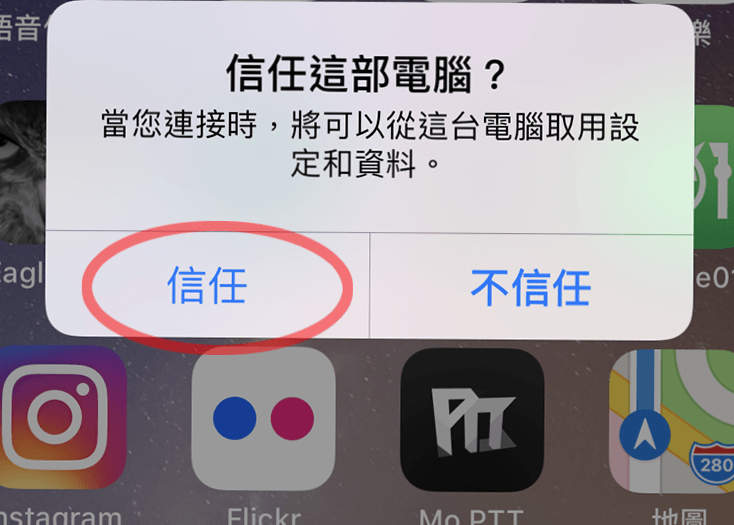
步驟3:點擊iPhone圖標,然後選擇「摘要」。
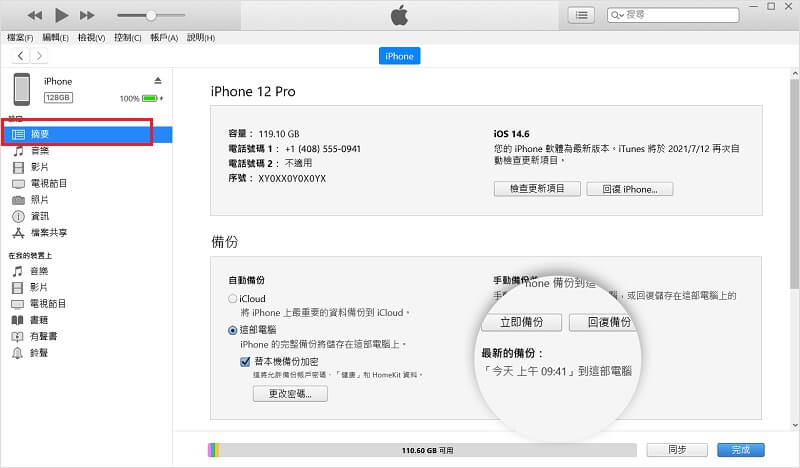
步驟4:螢幕上會顯示你的檔案備份日期及容量大小,請選取你要恢復Safari瀏覽紀錄,並點擊「回復備份」。
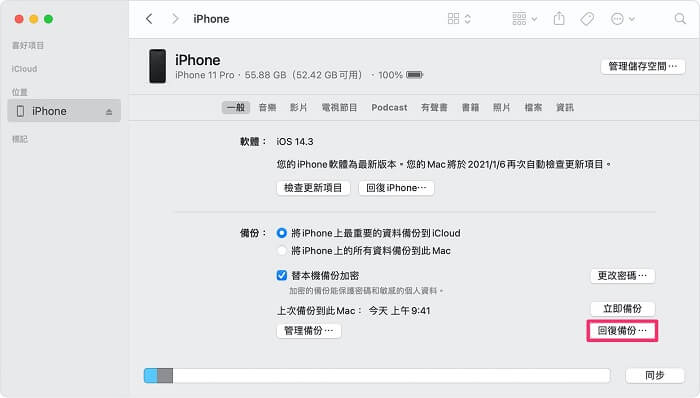
完成所有的步驟後,Safari瀏覽紀錄就會重新回到你的手機上了。
總結
想要將Safari瀏覽記錄復原並不難,如果你在生活中遇到了Safari紀錄突然不見或Safari不小心刪除的情況,相信以上的四種方法可以幫你輕鬆找回想要的搜尋紀錄。
如果你在沒有備份的情況下想要快速找回自己的Safari網站資料的話,推薦你選擇iMyFone D-Back,它無需任何的條件,只需要準備好你的電腦和手機,簡單的四個步驟就可以將iPhone瀏覽紀錄還原,讓你在家就可以輕鬆找回所有不見的Safari紀錄。



